手把手教你怎么用U盘安装原版WIN7系统
- 格式:pdf
- 大小:3.39 MB
- 文档页数:7

原版Win7系统安装教程(超详细图文版)前期准备:1.原版Win7系统ISO镜像文件2.启动U盘或系统光盘(里面均带有PE系统)操作步骤:第1步:把原版系统ISO镜像文件下载好并放置在U盘或硬盘通过开机启动热键并选择对应启动项,启动U盘或系统光盘启动进入PE系统。
第2步:打开“虚拟光驱”(不用单独下载虚拟光驱,一般PE系统中均带有)注:部分PE是从开始菜单中打开的(如下图),所以请根据你所使用的PE定第3步:在虚拟光驱中“加载”原版系统ISO镜像文件浏览找到你下载好的原版系统ISO镜像文件盘符默认分配为A,然后点“确定”第4步:打开“Windows安装器”,一般PE里均带有此工具(为了使安装成功率更高,本教程采用Windows安装器来安装原版系统)注:部分PE是从开始菜单中打开的(如下图),所以请根据你所使用的PE定Windows安装器主界面,根据你所需要安装系统选择第几个,本教程安装Win7,所以选择第二个第5步:点“浏览”,在A盘中找到刚才虚拟光驱加载的文件,如果下图:第6步:点开“sources”文件中的“install.wim”文件(不能选择错)第7步:选择要安装的系统的版本,如:选择安装Win7 旗舰版第8步:选择把系统安装到“C盘”(你要安装的盘),然后会提示:请先格式化C盘的格式化C盘格式化C盘完成后,依次点下图两个选项,再点“下一步”此步不需要操作,直接点“下一步”第9步:选择系统盘符,打上第一个前面的勾即可第10步:最后确定安装信息,点“安装系统”后开始安装请耐心等待系统部署到100%……第10步:点“确定”选择重启,如不能自动重启请手动重启一下即可第11步:重启进入系统安装过程,请耐心等待即可第12步:选择地区和键盘布局第13步:设置系统用户名(必填)第14步:用户密码,建议为空第15步:激活密钥,建议为空,待系统安装完后再激活此步如下图勾选此步可任意选择第16步:设置系统时区和时间,时间会自动与网络时间同步,直接点“下一步”即可第17步:选择网络类型,根据需要选择即可至此,原版系统安装完成!恭喜你!你已学会安装原版系统了!很多人认为的纯净版就是桌面只有一个回收站的,其实是原版系统才只有一个回收站!微软没有系统命名纯净版的,请知悉!如果你需要,你还可以进行如下设置:显示用户文件、计算机、网络图标激活你的新系统:请自行百度如何激活开启最高管理员(Administrator)帐户:行库支持文件!。

win7 iso安装教程Windows 7 ISO安装教程Windows 7是微软推出的一款十分受欢迎的操作系统,为了方便用户进行安装,可以使用ISO文件进行安装。
本篇教程将会向大家介绍如何使用Windows 7 ISO进行安装的详细步骤。
让我们一起来了解吧!步骤一:准备所需工具和文件在开始安装之前,你需要准备以下工具和文件:1. 一台可以正常工作的电脑2. 一个可靠的Windows 7 ISO文件3. 一个可以制作启动盘的工具(如Rufus或者Windows 7 USB/DVD下载工具)4. 一个空白的U盘或DVD5. 一份Windows 7产品密钥步骤二:制作启动盘1. 插入空白的U盘或DVD到电脑上,并打开你选择的启动盘制作工具。
2. 在启动盘制作工具上选择ISO文件,并指定U盘或DVD为目标设备。
3. 点击“开始”按钮开始制作启动盘。
该过程可能需要几分钟的时间,请耐心等待。
步骤三:设置电脑启动方式1. 在已经插入启动盘的电脑上,重启电脑。
2. 在系统重新启动时,按下计算机制造商(例如Dell、HP等)指定的按键,进入BIOS设置界面。
3. 在BIOS设置界面中,找到“启动顺序”或者“Boot Order”选项。
将启动盘放在首位,确保系统会首先从启动盘启动。
步骤四:进行Windows 7安装1. 重新启动电脑后,系统将会从启动盘启动。
2. 在Windows 7安装界面中,选择你的语言、时间和货币格式以及键盘或者输入法,并点击“下一步”。
3. 点击“安装”按钮开始安装过程。
4. 接下来,你需要同意许可协议。
请仔细阅读协议内容并勾选“接受许可条款”后点击“下一步”。
步骤五:选择安装方式1. 在安装类型屏幕上,你可以选择执行新安装或者升级现有的Windows系统。
如果你没有在此电脑上安装Windows系统,选择“自定义”进行新安装。
2. 在分区选择屏幕上,选择要安装Windows 7的硬盘,并点击“下一步”。

简单如何用U盘制作Windows7原版系统安装盘
制作Windows 7原版系统安装盘可以使用U盘来进行,这样可以使安
装过程更加简便和快速。
下面是简单的步骤:
1.首先,确保你有一个可用的U盘,容量要大于4GB。
请注意,在制
作安装盘时,U盘上的所有数据将被删除,请提前备份重要数据。
4. 插入U盘到电脑的USB接口上,并打开Rufus软件。
在软件界面
的设备列表中,选择你的U盘。
6. 在“分区方案”选项中,选择“MBR”(如果你的机器使用
Legacy BIOS)或者“GPT”(如果你的机器使用UEFI)。
7.在“文件系统”选项中,选择“NTFS”作为文件系统类型,这样可
以获得更好的兼容性和性能。
9. 在Rufus的主界面上,点击“开始”按钮来开始制作启动盘。
制
作过程将会非常快速,通常只需几分钟。
10. 制作完成后,你将看到一个消息框提示你制作启动盘成功。
此时,你可以关闭Rufus软件,并安全地从电脑上拔出U盘。
至此,你已成功制作了Windows 7原版系统安装盘。
现在你可以将U
盘插入到需要安装Windows 7的电脑上,并根据提示从U盘启动进行安装。

第一步:原版win7系统镜像文件下载存放位置首先,将我们所下载好的原版win7系统镜像文件放入到所制作好的u深度u盘启动盘中,根据如下图的指引放入指定的文件夹当中。
第二步:使用快捷键进入u深度启动u盘winpe系统文件拷贝完成后重启电脑,在出现开机启动画面时连续按下启动快捷键进入到启动项选择窗口,通过键盘上的方向键将选择u盘,然后按下回车键进入到u深度u盘启动主菜单画面,不同类型以及不同品牌的电脑对应的启动快捷键各不相同!点击查看==》u盘启动快捷键查询使用快捷键进入到u深度u盘启动主菜单画面时,选择【02】运行u深度win8pe装机版选项并按下回车键进入到u深度winpe系统.如下图所示:第三步:使用u深度PE一键装机工具装原版win7系统进入到系统桌面后,u深度装机工具会在进入winpe系统时自动打开,并检测出之前所存放于u盘中的原版win7系统镜像文件,按下图中更多按钮之后,在下拉菜单中选择我们所准备的原版win7系统镜像文件,数秒钟后工具会自动读取出以下几种系统版本,如下图所示:在此小编选择"windows 7 旗舰版"进行安装,接着在下方硬盘分区列表中为系统选择安装路径,默认情况下我们选择C盘做为我们的系统安装路径分区,一切选择完成后按下确定即可,如下图所示:此时会弹出一个安装确认提示窗口,无需改动界面上的任何参数,直接按下确定按钮可立即执行原版win7系统的安装,如下图所示:如下图所示为工具正在将系统镜像文件解压释放到之前所指定的硬盘分区中,此过程大约需要5-10分钟的时间,耐心等待解压过程结束即可:解压过程结束后电脑将自动重启,继续进入到原版win7系统的安装步骤,如下图所示:到此,使用u深度启动u盘如何安装原版win7系统的操作方法就全部介绍完毕了,喜欢安装原汁原味操作系统的朋友可参照以上操作步骤一键安装原版win7系统。

u盘安装win7系统步骤
工具/材料
电脑,u盘
ghostwin7蓝光系统,大白菜5.0软件
操作方法
01加装之前先制作大白菜启动u盘。
运转大白菜软件,填入必须制作的u盘,页面左下角的“一键制作u盘”。
02会弹出警示框,如果u盘中已经没有重要文件了,按“确定”即可。
03大白菜启动u盘就制作顺利了。
然后把u盘挂在电脑上,重新启动电脑,发生开机画面时,采用启动快捷键鼓励u盘启动步入至大白菜主菜单界面,挑选第二项,例如图,
新切contrary。
04系统会自动弹出大白菜pe装机工具窗口,就是用pe方式来安装ghostwin7系统。
在出现的窗口中,先选择“还原分区”,点击左侧的浏览。
05然后读取出来u盘中的ghostwin7系统镜像纸盒,页面关上后步入下一步。
06选择要安装系统的磁盘分区,一般也会默认为c盘,此时要谨慎操作,要是弄错了,最后按“确定”后就开始装机了。
07这时会弹出来装机前最后一个警告提示框,先键入“顺利完成后重新启动”项,如果c盘已没重要文件,按“就是”即可。
08还原映像文件到系统盘,大约需要几分钟,等恢复完成后,重启电脑,将进入第二阶段安装。
09重新启动电脑后,取下u盘,展开第二阶段系统加装,包含搜集信息,windows加装,登记注册组件,配置文件等等,最后为硬件加装驱动程序,耗时可能将20多分钟。

U盘安装系统步骤详解第一步:准备工作1.要开始U盘安装系统,首先需要准备一个容量足够大的U盘,一般来说8GB以上的U盘就可以满足安装的需求。
第二步:格式化U盘1.将U盘插入电脑的USB接口,确保电脑能够识别到U盘。
2.打开计算机资源管理器,找到U盘的驱动器号码,以便在后续的步骤中使用。
3.运行U盘格式化工具,选择U盘对应的驱动器号码。
4.在格式化设置中,选择文件系统为FAT32,这是大多数系统兼容的文件系统。
5.点击开始或格式化按钮,等待格式化过程完成。
第三步:创建启动盘3.在工具中,选择将系统安装到U盘,通常会有一个选择目标U盘的选项。
确保选择的是刚刚格式化过的U盘。
4.可能还有其他选项,如分区格式、文件系统等,根据个人需求选择相应的选项。
5.点击开始或创建按钮,等待启动盘创建过程完成。
这个过程可能需要一些时间,具体时间取决于U盘的速度和系统镜像的大小。
第四步:设置电脑启动项1.将U盘插入要安装系统的电脑的USB接口。
2. 打开电脑,并连续按下F2、F12、Delete等键,进入电脑的BIOS设置界面。
不同品牌的电脑可能有不同的快捷键,请参考电脑的说明手册。
3.在BIOS设置界面中,找到启动选项,并将U盘的驱动器号码移到最前面,使之成为首选启动项。
4.保存设置并退出BIOS界面。
第五步:安装系统1.重启电脑,系统将会从U盘启动。
2.根据具体操作系统的安装界面,选择相应的语言、时区、键盘布局等选项。
3.接下来,会有一系列的安装步骤,如选择安装位置、分配磁盘空间、输入用户名和密码等。
根据自己的需求进行选择和填写。
4.等待系统安装完成,这个过程可能需要一些时间。
5.安装完成后,电脑将会重新启动。
此时可以将U盘拔出。
总结:U盘安装系统是一种方便快捷的安装系统的方法。
通过准备工作、格式化U盘、创建启动盘、设置电脑启动项和安装系统这五个步骤,可以成功地安装一个新的操作系统。
使用U盘安装系统可以免去了磁盘盒、光驱等设备的依赖,非常适合在没有光驱的轻薄本电脑上使用。
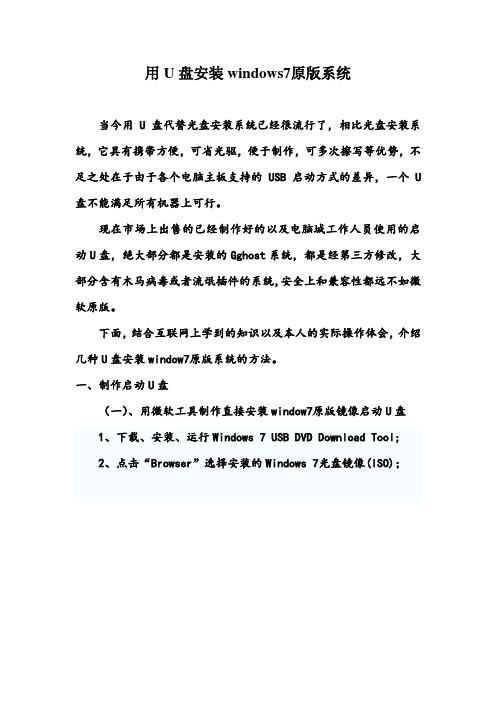
用U盘安装windows7原版系统当今用U盘代替光盘安装系统已经很流行了,相比光盘安装系统,它具有携带方便,可省光驱,便于制作,可多次擦写等优势,不足之处在于由于各个电脑主板支持的USB启动方式的差异,一个U 盘不能满足所有机器上可行。
现在市场上出售的已经制作好的以及电脑城工作人员使用的启动U盘,绝大部分都是安装的Gghost系统,都是经第三方修改,大部分含有木马病毒或者流氓插件的系统,安全上和兼容性都远不如微软原版。
下面,结合互联网上学到的知识以及本人的实际操作体会,介绍几种U盘安装window7原版系统的方法。
一、制作启动U盘(一)、用微软工具制作直接安装window7原版镜像启动U盘1、下载、安装、运行Windows 7 USB DVD Download Tool;2、点击“Browser”选择安装的Windows 7光盘镜像(ISO);3、选择使用“USB device”模式;4、将已经格式化的“U盘”(注:4G及其以上)插入USB 接口,并选择盘符;5、点击“Begin Copying”执行系统镜像文件复制。
(二)用软碟通(UitraISO)制作window7原版镜像启动u盘1、下载、安装软碟通;2、插入U盘(不小于4G);3、运行软碟通,点击“文件”菜单下的“打开”按钮,打开已准备好的ISO镜像文件;4、点击菜单栏里的“启动”菜单下的“写入硬盘映像”命令,打开“写入硬盘映像”对话框;5、选择U盘启动方式,点击写入即可。
(三)、量产制作启动U盘量产U盘,做成USB——cdrom启动方式,优点是安全、兼容性好,启动快;确定是有的U盘不能量产。
1、下载U盘芯片检测软件要量产U盘,不行先搞清U盘芯片型号,ChipEasy芯片无忧和ChipGenius芯片精灵等都是主控芯片的检测工具。
2、将u盘插上,启动下载的软件,一般程序会自动将焦点锁定u 盘盘符,在下面框里可以看到芯片型号。
3、下载量产工具检测到芯后就可以到网上搜索相应的量产工具。
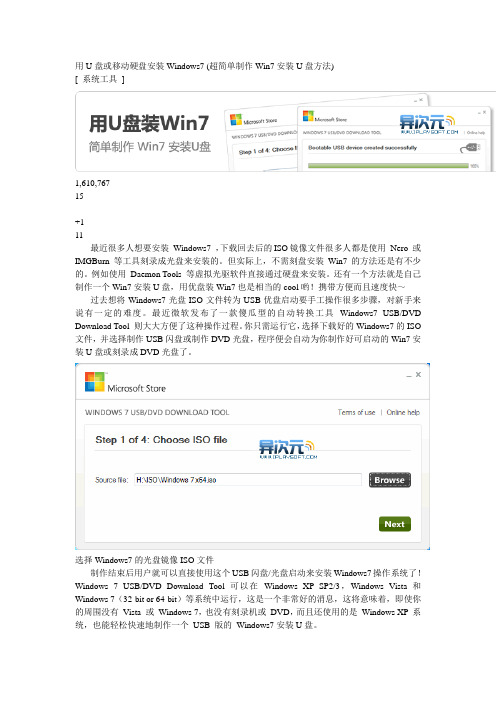
用U盘或移动硬盘安装Windows7 (超简单制作Win7安装U盘方法)[ 系统工具]1,610,76715+111最近很多人想要安装Windows7 ,下载回去后的ISO镜像文件很多人都是使用Nero 或IMGBurn 等工具刻录成光盘来安装的。
但实际上,不需刻盘安装Win7的方法还是有不少的。
例如使用Daemon Tools 等虚拟光驱软件直接通过硬盘来安装。
还有一个方法就是自己制作一个Win7安装U盘,用优盘装Win7也是相当的cool哟!携带方便而且速度快~过去想将Windows7光盘ISO文件转为USB优盘启动要手工操作很多步骤,对新手来说有一定的难度。
最近微软发布了一款傻瓜型的自动转换工具Windows7 USB/DVD Download Tool 则大大方便了这种操作过程。
你只需运行它,选择下载好的Windows7的ISO 文件,并选择制作USB闪盘或制作DVD光盘,程序便会自动为你制作好可启动的Win7安装U盘或刻录成DVD光盘了。
选择Windows7的光盘镜像ISO文件制作结束后用户就可以直接使用这个USB闪盘/光盘启动来安装Windows7操作系统了!Windows 7 USB/DVD Download Tool 可以在Windows XP SP2/3,Windows Vista 和Windows 7(32-bit or 64-bit)等系统中运行,这是一个非常好的消息,这将意味着,即使你的周围没有Vista 或Windows 7,也没有刻录机或DVD,而且还使用的是Windows XP 系统,也能轻松快速地制作一个USB 版的Windows7安装U盘。
选择要制作的类型,USB Device指U盘、移动硬盘,DVD是刻录成光盘插入你的U盘,然后选择你的U盘的盘符不一会儿就制作成功了!当然,如果你希望使用U盘安装Win7,你的主板必须支持U盘启动,一般现在的新机器都会支持的。
另外,该工具只能制作Windows7的U盘,别指望它能将Windows XP 或Vista的ISO 制作到USB 哟,呵呵!有这个需求的朋友就试试吧,相比用光盘安装Win7,速度上肯定是快得多的了!PS:移动硬盘理论上也可以,但我没有亲自试过,估计不会有什么问题;PS2:该工具目前只有英文版,但由于它使用相当的简单,所以应该也不需要汉化了。

小白系统u盘重装教程
1、以小白u盘重装系统win7为例。
先找来一台可用的电脑下载安装好小白一键重装系统工具并打开,插入空白u盘,选择u盘重装系统模式点击开始制作。
2、在制作系统界面选择需要安装的系统,点击开始制作启动盘。
3、等待软件自动下载windows系统镜像和驱动等文件,制作完成后,可先预览需要安装的电脑主板的启动热键,然后再拔除u盘退出。
4、插入u盘启动盘进电脑中,开机不断按启动热键进启动界面,选择u盘启动项回车确定进入到pe选择界面,选择第一项pe系统回车进入。
5、进入pe系统后,打开桌面上的小白装机工具,然后选择需要安装的系统点击安装。
6、将系统安装到系统盘c盘,点击开始安装。
7、提示安装完成后,选择立即重启电脑。
8、无需操作,等待进入到win7系统桌面即表示安装成功。
注意事项:来到pe系统后,注意安装之前在pe系统内保存好系统盘的重要资料,避免导致文件丢失。
第1页共1页。

微pe装win7详细教程
微PE是一种基于Windows Preinstallation Environment (Windows预安装环境)制作的PE,它具有小巧、快速启动、功能强大等特点。
本文将详细介绍如何制作微PE装Win7的
教程。
首先,我们需要准备以下材料:
1. 一台可用的电脑。
2. 空白U盘或者U盘镜像制作工具。
3. 微PE软件,可以在官方网站下载。
接下来,我们按照以下步骤进行操作:
1. 插入空白U盘或者使用U盘镜像制作工具选择U盘。
2. 打开微PE软件,选择制作U盘启动盘。
3. 在软件中选择Win7镜像文件,将镜像文件写入U盘。
4. 制作完成后,将U盘插入需要安装Win7的电脑。
5. 在电脑开机时按下F12或其他进入BIOS设置界面的快捷键,选择从U盘启动。
6. 进入微PE界面后,选择安装Win7。
7. 按照安装向导的提示进行操作,选择安装方式、分区等。
8. 安装完成后,重启电脑并从硬盘启动。
通过以上步骤,我们就成功利用微PE装上了Win7系统。
除了安装Win7系统,微PE还具备其他实用功能,比如硬盘
分区、数据恢复等等。
因此,制作一个微PE启动盘对于维护
和修复电脑也非常有帮助。
需要注意的是,制作微PE启动盘有可能会导致数据丢失或者
损坏,请提前备份重要数据。
同时,不同的电脑品牌和型号可能存在兼容性问题,请根据具体情况选择合适的微PE软件版本。
以上就是制作微PE装Win7的详细教程。
希望对你有所帮助!。

随着网络技术的发展,装系统已经不是一件难事,光盘、虚拟光驱和u盘都可以安装win7系统。
最近有朋友的系统损坏了想一键重装系统win7但不知道如何操作,下面就给大家介绍大白菜一键u盘装win7系统详细教程。
一、准备工作:
1.下载大白菜u盘启动盘制作工具到电脑桌面,制作一个大白菜u盘,可参考:大白菜装机版一键制作启动u盘教程。
2.从网上下载win7系统到你的硬盘中,然后再把win7系统复制到大白菜u盘里。
3.完成后重启电脑,开机按启动热键,设置u盘为第一启动项,进入大白菜pe系统。
二、开始安装
1.进入大白菜主菜单后,选择【02】运行大白菜Win8PE防蓝屏版(新电脑)”,如下图所示:
2.系统会自动弹出大白菜PE装机工具窗口,点击“浏览”,把win7镜像添加进来,如下图所示:
3.选择c盘为安装盘,点击确定,如下图所示:
4.在弹出的提示窗口点击确定,接着系统会自动还原,如下图所示:
5.还原完成后系统会自动重启,之后开始安装,如下图所示:
6.最后我们就可以看到win7桌面了,如下图所示:
以上就是大白菜一键u盘装win7系统详细教程,不懂得如何用u盘装win7系统的朋友可以参考以上教程学习操作,希望以上的教程可以给大家带来更多帮助。
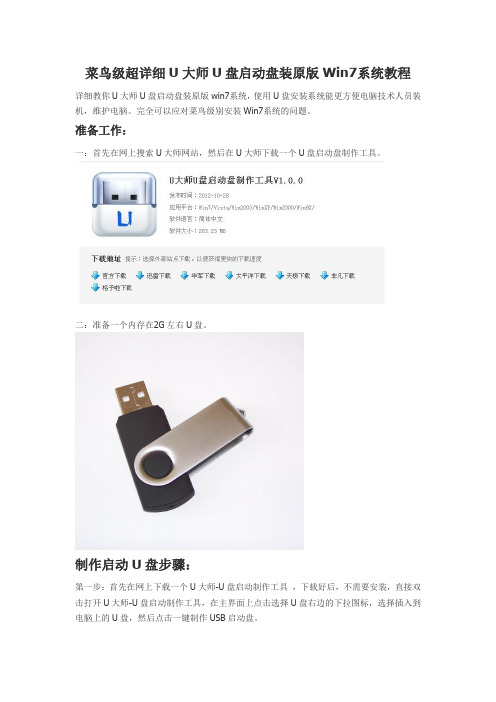
菜鸟级超详细U大师U盘启动盘装原版Win7系统教程详细教你U大师U盘启动盘装原版win7系统,使用U盘安装系统能更方便电脑技术人员装机,维护电脑。
完全可以应对菜鸟级别安装Win7系统的问题。
准备工作:一:首先在网上搜索U大师网站,然后在U大师下载一个U盘启动盘制作工具。
二:准备一个内存在2G左右U盘。
制作启动U盘步骤:第一步:首先在网上下载一个U大师-U盘启动制作工具,下载好后,不需要安装,直接双击打开U大师-U盘启动制作工具,在主界面上点击选择U盘右边的下拉图标,选择插入到电脑上的U盘,然后点击一键制作USB启动盘。
第二步:点击一键制作USB启动盘之后弹出提示信息框,询问在操作的时候会将U盘上的所有数据全部清除,有重要数据的请在操作前备份。
继续一键制作USB启动盘点击确定,退出点击取消。
我们在这里点击确定。
第三步:在一键制作U盘启动按钮位置显示格式化,等待。
第四步:弹出提示信息,制作U大师启动盘成功完成,点击确定。
安装原版Win7系统的步骤教程:第一步:在网上下载一个WIN7系统的iso镜像文件,然后用WinRAR解压,在电脑里找到解压之后的iso镜像所有文件移动到U盘根目录,然后把文件名为bootmgr的文件将文件名更改为win7mgr。
第二步:把启动U盘插入电脑,使用启动U盘启动电脑,进入U大师U盘启动制作工具主页面,鼠标点击安装Vista/Win7/Win8系统。
第三步:打开另一个选项页面,鼠标点击直接安装Windows7(需提前解压ISO)。
第四步:显示正在加载文件等待。
第五步:自己设置好电脑基本设置,点击下一步。
第六步:点击现在安装。
第七步:显示安装程序正在启动,等待。
第八步:显示请阅读许可条款,勾选我接受许可条款,点击下一步。
第九步:选择自定义安装。
第十步:选择需要安装的区分位置,点击下一步。
第十一步:在这里输入之前准备好的密匙,点击下一步。
第十二步:设置好电脑的时间和日期,点击下一步。

u盘恢复win7系统教程u盘恢复win7系统教程用U盘装系统装Win7已经不是什么新鲜事,笔者今天就用真实案例,一步一步教大家学会用户U盘装系统,懂了怎么用u盘装win7系统,一通百通,无师自通也能学会用U盘安装XP、Vista、2008操作系统。
安装Windows系统,何须再用光盘?一个U盘即可解决所有的系统安装问题!下面是详细的用U盘装Win7系统教程,希望可以帮到大家。
第一步:制作前准备及注意事项1.下载一键U盘装系统软件:(注意:电脑内存不能小于512MB;U 盘的容量不能小于256MB;)2.下载win7系统到你的硬盘中(注意不是下载到U盘里)第二步:安装一键U盘装系统软件制作启动盘安装完成后,双击打开一键软件,画面如下图:插入U盘点击“刷新”按钮。
点击下拉菜单,选择你的U盘,点击“开始制作”按钮(如图所标,1.2.3步骤)(注意操作前备份重要数据)后再从新插入当你再次插入的时候会提示“制作成功”,此时你就可以使用了。
请不要担心此时没有制作成功除3.1版本外,其他版本制作后直接打开U 盘会可能会提示格式化U 盘,此时,不要点击确定,你可以弹出U 盘重新插入即可。
第三步:系统文件下载及放入下载的GHOST 系统,复制到你的U 盘中;第四步:重启,设置USB 为第一启动盘(提示:请先插入U 盘后,开机设置启动项)常见的两种设置方法:第一种:开机直接启动热键进入U 盘系统,第二种:开机设置BIOS 后,进入U 盘系统,如下图为BIOS 界面:系统恢复用两种办法,第一种是在PE 中恢复系统,第二种是不进直接还原的C 盘今天我们使用进入PE 恢复系统:如下图所示:运行winpePE 启动中,启动过程中会出现下面的界面,由于电脑的型号有所不同,可能会需要1-3分钟等待,请勿着急如果你的笔记本电脑在启动PE 时出现蓝屏,请查看硬盘为什么工作模式,如果为AHCI 模式,可以调成IDE 模式即可。
调换后可再一次尝试进入PE 。
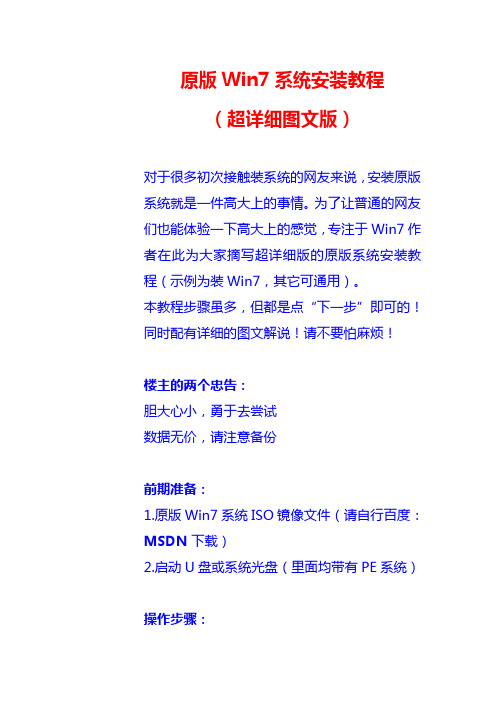
原版Win7系统安装教程(超详细图文版)对于很多初次接触装系统的网友来说,安装原版系统就是一件高大上的事情。
为了让普通的网友们也能体验一下高大上的感觉,专注于Win7作者在此为大家摘写超详细版的原版系统安装教程(示例为装Win7,其它可通用)。
本教程步骤虽多,但都是点“下一步”即可的!同时配有详细的图文解说!请不要怕麻烦!楼主的两个忠告:胆大心小,勇于去尝试数据无价,请注意备份前期准备:1.原版Win7系统ISO镜像文件(请自行百度:MSDN下载)2.启动U盘或系统光盘(里面均带有PE系统)操作步骤:第1步:把原版系统ISO镜像文件下载好并放置在U盘或硬盘第2步:通过启动U盘或系统光盘启动进入PE 系统,打开“虚拟光驱”(不用单独下载虚拟光驱,一般PE系统中均带有)注:部分PE是从开始菜单中打开的(如下图),所以请根据你所使用的PE定第3步:在虚拟光驱中“加载”原版系统ISO镜像文件浏览找到你下载好的原版系统ISO镜像文件盘符默认分配为A,然后点“确定”第4步:打开“Windows安装器”,一般PE 里均带有此工具(为了使安装成功率更高,本教程采用Windows安装器来安装原版系统)注:部分PE是从开始菜单中打开的(如下图),所以请根据你所使用的PE定Windows安装器主界面,根据你所需要安装系统选择第几个,本教程安装Win7,所以选择第二个第5步:点“浏览”,在A盘中找到刚才虚拟光驱加载的文件,如果下图:第6步:点开“sources”文件中的“install.wim”文件(不能选择错)第7步:选择要安装的系统的版本,如:选择安装Win7 旗舰版第8步:选择把系统安装到“C盘”(你要安装的盘),然后会提示:请先格式化C盘的格式化C盘格式化C盘完成后,依次点下图两个选项,再点“下一步”此步不需要操作,直接点“下一步”第9步:选择系统盘符,打上第一个前面的勾即可第10步:最后确定安装信息,点“安装系统”后开始安装请耐心等待系统部署到100%……第10步:点“确定”选择重启,如不能自动重启请手动重启一下即可第11步:重启进入系统安装过程,请耐心等待即可第12步:选择地区和键盘布局第13步:设置系统用户名(必填)第14步:用户密码,建议为空第15步:激活密钥,建议为空,待系统安装完后再激活此步如下图勾选此步可任意选择第16步:设置系统时区和时间,时间会自动与网络时间同步,直接点“下一步”即可第17步:选择网络类型,根据需要选择即可至此,原版系统安装完成!恭喜你!你已学会安装原版系统了!很多人认为的纯净版就是桌面只有一个回收站的,其实是原版系统才只有一个回收站!微软没有系统命名纯净版的,请知悉!但如果你使用到了流氓带捆绑的PE安装,装任何版本都是不干净的!请注意!!!如果你需要,你还可以进行如下设置:显示用户文件、计算机、网络图标激活你的新系统:请自行百度如何激活开启最高管理员(Administrator)帐户:(示个人情况而选择)最后,你还可以为你的新系统更新最新的安全补丁,安装一些增强系统性能的运行库支持文件你是否觉得这样会更完美?附加说明:1、本方法采用Windows安装器安装,以提高系统安装成功率;(方法不只唯一)2、本方法不需要进行相关的分区操作,使安装更简单,降低出错机率;3、使用本方法不存在“XP系统下安装不了Win7/8原版”和“32位系统下安装不了64位系统”的情况4、如果你对本教程中的步骤有任何疑问或想了解更多的安装方法请直接。

2023年怎样用U盘安装WIN7旗舰版64位系统-重装系统方法怎样用U盘安装WIN7旗舰版64位系统全新安装在原有的操作系统之外再安装一个操作系统,也就是我们通常所说的多操作系统并存。
如果你还想使用以前的操作系统,或者说对新版本的Windows系统不那么放心,而只是想先试用一段时间,那么选择“全新安装”方式是最为理想的了。
该方式的优点是安全性较高,原有的系统不会受到伤害。
但如果将新系统和原系统安装在同一个盘,则会使原系统被覆盖而消失。
安装系统时把原系统所在的分区删除了,也会使原系统消失,后两种方式也可以达到系统重装的目的。
升级安装对原有操作系统进行升级,例如从Windows 98升级到Windows 或Windows XP,该方式的好处是原有程序、数据、设置都不会发生什么变化,硬件兼容性方面的问题也比较少,缺点当然是升级容易恢复难。
由于我们考虑的是重装系统,因此自然就不涉及升级安装。
一般来说重装系统有如下两种情形:被动式重装:由于种种原因,例如用户误操作或病毒、木马程序的破坏,系统中的重要文件受损导致错误甚至崩溃无法启动,此时自然就不得不重装系统了。
有些时候,系统虽然运行正常,但却不定期出现某个错误,与其费时费力去查找,不如重装了事。
主动式重装:一些喜欢摆弄电脑的DIY爱好者,即使系统运行正常,他们也会定期重装系统,目的是为了对臃肿不堪的系统进行减肥,同时可以让系统在最优状态下工作。
重装系统方式准备工作:1.一个4G及以上的U盘。
2.U盘启动制作工具(U盘启动工具有很多,这里使用口袋PE做为演示,也可以下载其它PE工具,做法都是大同小异)3.Win7 GHO镜像文件(Windows7系统Gho镜像文件下载 )1.将下载好的U盘启动制作工具解压并安装,安装完成后,双击运行电脑桌面上PE工具的快捷方式,开始制作过程。
选择要制作的U盘盘符,点击一键制作按钮。
2.点击一键制作启动U盘后电脑会弹出一个提示框,提示制作启动U盘会删除U盘上的所以数据,点击“是”即可。